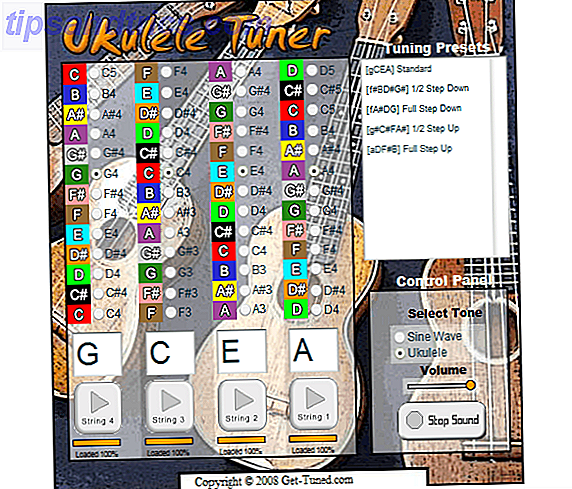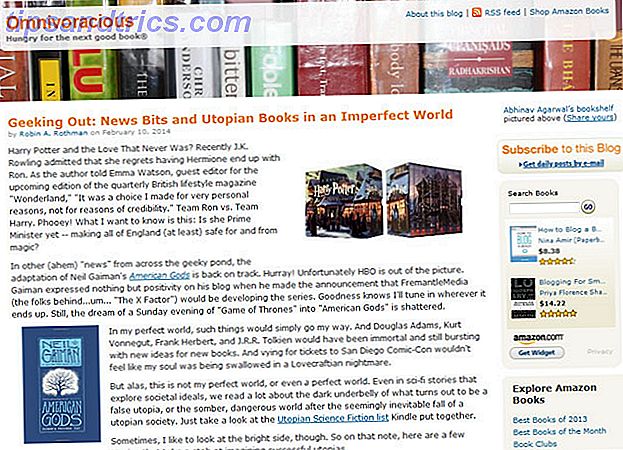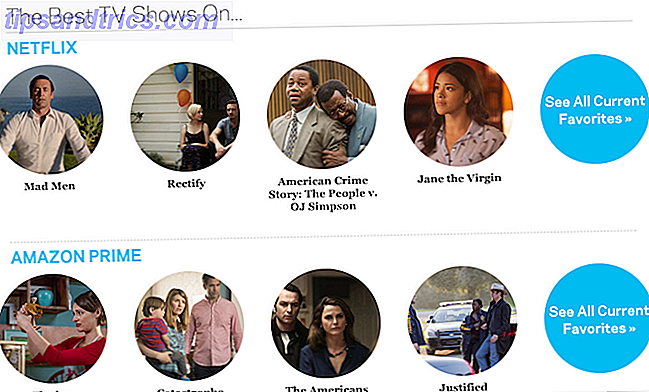Você provavelmente já ouviu falar de sinalizadores de navegador: recursos experimentais ocultos que você pode alternar e experimentar. Por exemplo, ajustar algumas das bandeiras do Chrome Acelerar o Chrome, alterando estes 8 Flags Acelerar o Chrome, alterando estes 8 Flags Enquanto muitas pessoas afirmam Chrome é um devorador de memória, é possível melhorar significativamente a velocidade do seu navegador, alterando alguns "sinalizadores". Aqui estão os oito melhores ajustes que você pode fazer hoje. Leia mais pode tornar ainda mais rápido. Se você gosta de obter recursos de ponta e não se importa com o potencial de falhas experimentais, habilitar sinalizadores é uma maneira divertida de verificar o que os desenvolvedores estão trabalhando.
Agora é possível que você experimente alguns sinalizadores no Microsoft Edge. Já cobrimos todas as configurações existentes do Edge Um Guia Rápido e Sujo para Cada Configuração no Microsoft Edge Um Guia Rápido e Sujo para Todas as Configurações no Microsoft Edge Se você decidir usar o Edge, a primeira coisa a fazer é configurar o navegador, que inclui ajustes de todas as configurações de acordo com suas necessidades. Aqui está tudo que você precisa saber. Leia mais, mas não é segredo que o Edge não apresenta a mesma quantidade de personalização encontrada em outros navegadores. Ativar alguns desses ajustes pode torná-lo mais um concorrente.
Basta digitar about: flags na barra de endereço no Edge para abrir o menu. Você verá uma variedade de configurações - algumas já estão ativadas, enquanto outras não são verificadas por padrão. Infelizmente, não há muitos recursos interessantes aqui para usuários comuns. A maioria deles são opções de desenvolvedor, que são úteis se você estiver testando sites, mas não para muito mais.
A opção mais valiosa aqui é Ativar o TCP Fast Open, que você encontrará no cabeçalho Networking . Este é um novo procedimento projetado para acelerar um pouco o carregamento de páginas da web. Aqueles que o usam relataram um aumento de velocidade sólido, por isso vale a pena visitar este menu apenas para experimentar esta opção.
Se você gosta das novas notificações push que quase todos os sites oferecem hoje em dia, é possível ativar as notificações por push para obter acesso a elas. Você também pode definir a opção Ativar eventos de toque como Sempre desativado se não quiser que o Edge responda a gestos de tela sensível ao toque.
No geral, o menu Edge's Flags não é tão excitante quanto o Chrome ou o Firefox. Mas ainda tem algumas configurações que vale a pena abrir. Esperemos que num futuro próximo, como Edge Edge é o Microsoft Edge é bom para o Microsoft Edge é muito melhor do que o Internet Explorer. Está na hora de se tornar independente de navegador. Mostraremos os recursos exclusivos que tornam o Edge útil, mesmo que não seja seu navegador principal. Leia mais, veremos mais opções de usuários avançados aqui.
Você tentou ativar a opção TCP Fast Open? Você sabia sobre esse menu oculto do Edge? Conte-nos se você já usou Edge nos comentários!
Crédito de imagem: Alex Alekseev via Shutterstock.com